Comment déballer votre téléphone Android

Ainsi, vous avez ouvert les portes des fonctionnalités avancées sur votre téléphone Android en l'enracinant. C'est génial! Vous pouvez faire des choses avec votre téléphone que d'autres personnes ne peuvent pas faire avec les leurs. Mais que se passe-t-il quand les choses changent et que vous voulez le décrocher? Ne crains pas, nous t'avons couvert.
Peut-être que tu veux te défaire pour des raisons de sécurité, ou peut-être que tu n'as plus besoin de root pour tes réglages préférés. Ou, peut-être que vous essayez de vendre votre appareil, ou obtenir un service de garantie. Ou peut-être vous voulez juste télécharger une mise à jour over-the-air. Quelles que soient vos raisons, le raccrochage n'est pas si difficile - tant que vous savez ce que vous faites.
Les nombreuses façons de libérer un téléphone Android
Comme l'enracinement, il existe différentes méthodes pour libérer votre téléphone, et celui que vous utiliserez dépend de votre appareil, de la version d'Android que vous utilisez et de ce que vous essayez d'accomplir. En général, la désactivation implique l'un de ces processus.
- Tout téléphone qui a seulement été rooté : Si vous n'avez que rooter votre téléphone et rester coincé avec la version par défaut d'Android de votre téléphone, ) être facile. Vous pouvez annuler le raccrochage de votre téléphone à l'aide d'une option de l'application SuperSU, qui supprimera la racine et remplacera la récupération d'actions d'Android.
- Tout téléphone exécutant une ROM personnalisée ou utilisant le Xposed Framework : Si vous avez fait plus que root, vous avez probablement modifié assez fortement certaines parties de votre système. qu'ils ont seulement le moyen de se débarrasser, c'est de revenir à une condition complètement épuisée, hors de l'usine. C'est différent pour chaque téléphone, et nous ne pouvons pas donner d'instructions pour chacun d'eux, mais nous en discutons dans la dernière section de ce guide.
Cela semble simple, non? Malheureusement, la méthode SuperSU ne fonctionne pas toujours parfaitement. Peut-être qu'il échoue, ou peut-être qu'il ne peut pas remplacer votre récupération de stock pour une raison quelconque. Dans ces cas, vous pouvez annuler la suppression manuelle de votre téléphone en utilisant l'une des méthodes suivantes:
- Nexus et autres téléphones Developer Edition exécutant Marshmallow : si la méthode SuperSU ne fonctionne pas, vous pouvez la supprimer manuellement votre appareil en re-clignotant son boot.img. C'est le fichier principal qui est édité lorsque vous rootez un téléphone avec Marshmallow, donc le remplacer et puis re-clignotant la récupération d'actions d'Android devrait faire l'affaire.
- Nexus et autres téléphones Developer Edition exécutant Lollipop et Before : si la méthode SuperSU ne fonctionne pas, vous pouvez la désactiver manuellement en supprimer le binaire su. C'est le fichier qui vous donne un accès root sur les téléphones pré-Marshmallow, donc en le supprimant et en re-clignotant la récupération d'actions d'Android devrait faire l'affaire. Ceci est discuté dans la troisième section de ce guide.
- Téléphones non-Developer Edition : Si la méthode SuperSU ne fonctionne pas et que vous avez un téléphone non-développeur, vous devrez probablement passer au nucléaire. Cela signifie que vous essuyez votre téléphone et que vous le retournez dans un état complètement épuisé, hors de l'usine, afin de le libérer. Ceci est différent pour chaque téléphone, et nous ne pouvons pas donner d'instructions pour chacun d'eux, mais nous en discutons dans la dernière section de ce guide.
Nous traiterons chacune de ces méthodes (avec différents niveaux de détail) dans les quatre sections ci-dessous. Donc, passez à la section qui correspond à votre appareil, la version d'Android, et la situation.
Comment supprimer fondamentalement n'importe quel appareil Android avec SuperSU
SuperSU est facilement l'application de gestion racine la plus populaire et robuste disponible sur Android. Si vous utilisez un appareil rooté, il y a de fortes chances que vous utilisiez SuperSU pour gérer les applications qui obtiennent un accès superutilisateur. C'est aussi le moyen le plus intelligent et le plus simple de déconnecter rapidement votre appareil Android, car tout le processus est effectué directement dans l'application sur le téléphone.
Pour déconnecter complètement l'appareil, la première chose à faire est de SuperSU app, qui se trouve dans le tiroir de l'application
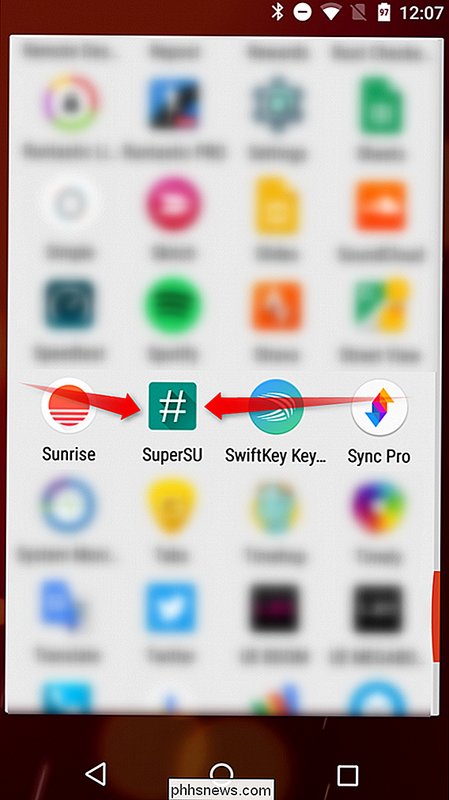
Une fois ouvert, balayez ou appuyez sur l'onglet Paramètres et faites défiler vers le bas jusqu'à ce que vous voyez la section "Nettoyage". Appuyez sur l'option "Full unroot".
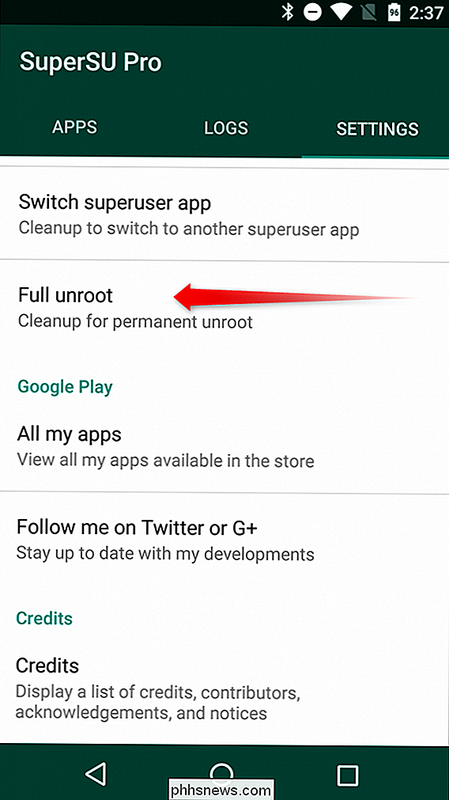
Cela va présenter une boîte de dialogue avec quoi s'attendre du processus de décoinçage et vous demander si vous souhaitez continuer. Si vous utilisez un périphérique avec la méthode d'enracinement traditionnelle, généralement Lollipop ou antérieure, il s'agit de la première et unique étape pour vous. Si vous êtes sur un périphérique enraciné avec la méthode root sans système dans Marshmallow, appuyez sur l'option "Continuer" pour ouvrir une autre boîte de dialogue. cela vous demande si vous souhaitez restaurer l'image de démarrage de stock, en notant que cela est nécessaire pour les mises à jour OTA (over-the-air). Si vous souhaitez télécharger la dernière mise à jour Android quand elle tombe, ou si vous vous débarrassez de l'appareil, alors je suggère de taper "Oui" ici. Si ces options ne s'appliquent pas à votre situation, il est probablement bon de laisser l'image de démarrage modifiée en cliquant sur "Non".
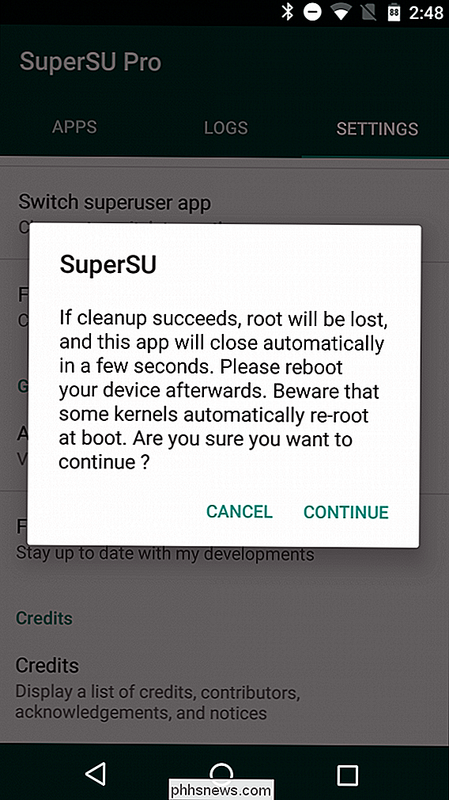
L'écran suivant peut vous demander si vous souhaitez restaurer l'image de récupération de stock. Si vous exécutez une récupération personnalisée (ce qui est probable) et que vous souhaitez effectuer une mise à jour OTA, cette option est nécessaire. Appuyez sur "Oui" pour continuer. Si vous envisagez de re-enraciner dans le futur ou si vous souhaitez continuer à utiliser votre récupération personnalisée (par exemple, pour les sauvegardes nandroid), puis cliquez sur "Non" ici. Il est possible que cette option ne s'affiche pas, auquel cas vous devrez flasher manuellement la récupération du stock. Vous trouverez des instructions sur la façon de procéder dans la section du manuel ci-dessous.
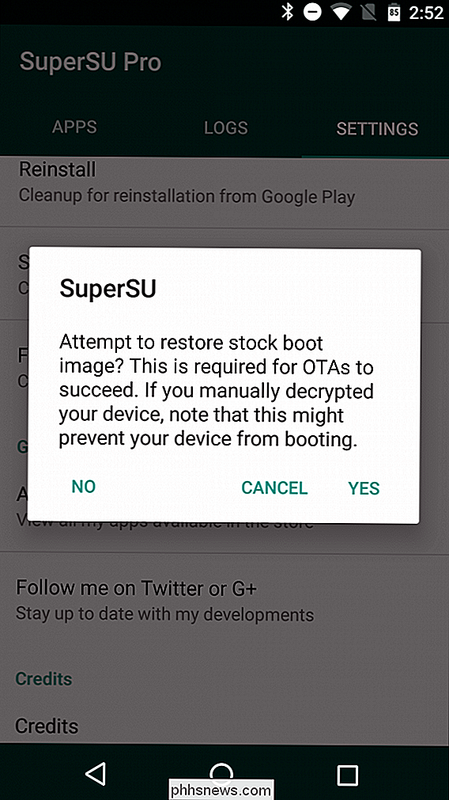
Après cela, SuperSU s'enlèvera et nettoiera l'installation. L'ensemble du processus ne prendra que quelques secondes, puis l'appareil redémarrera. Une fois terminé, il devrait être complètement non raclé et, selon les options qui ont été sélectionnées pendant le processus de déco- lèvement, être de nouveau complètement stocké.
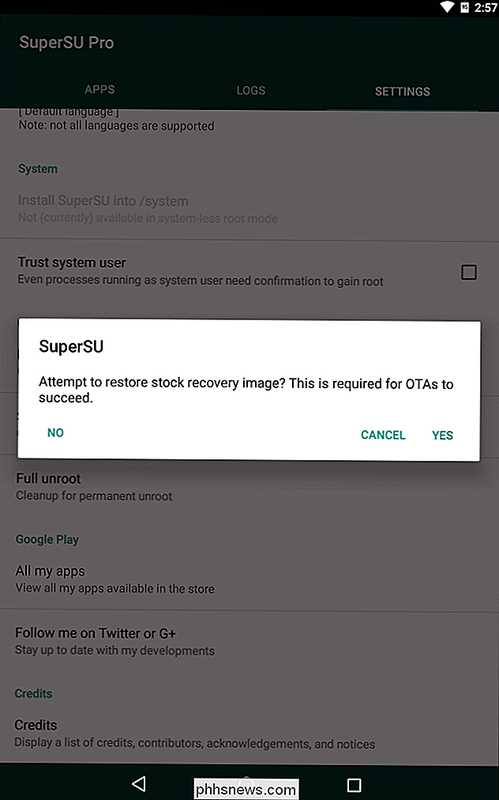
Comment débrocher manuellement un Nexus ou un autre périphérique développeur sur Marshmallow
En théorie, la méthode de déconnexion avec SuperSU
devrait fonctionner correctement sur les périphériques qui ont été enracinés en utilisant la méthode sans système, il est toujours bon de savoir quoi faire dans une situation où SuperSU ne peut pas complètement déconnecter l'appareil. LIÉS:
Qu'est-ce que "Racine sans système" sur Android, et pourquoi est-il mieux? Les bonnes nouvelles sont que c'est un simple flash-remplaçant le boot.img modifié avec le stock-devrait faire le truc.
J'utilise un Nexus 5 pour cet exemple, mais le processus sera identique pour tous les autres appareils Nexus. Si vous utilisez un téléphone d'édition de développeur d'un autre fabricant, le processus peut varier légèrement.
La première chose à faire est de télécharger l'image d'usine de votre appareil. Pour les Nexus, ceci est fourni par Google.
Une fois que vous avez téléchargé l'image d'usine pour votre appareil, vous devez d'abord décompresser le paquet.
À l'intérieur de ce paquet, il y a un autre paquet. Décompressez celui-là aussi.

Ce paquet contiendra l'image du bootloader, la radio (si applicable), et divers scripts pour flasher la version complète d'Android. Le fichier dont nous avons besoin, boot.img, se trouve dans le fichier .zip final, qui doit être nommé "image-
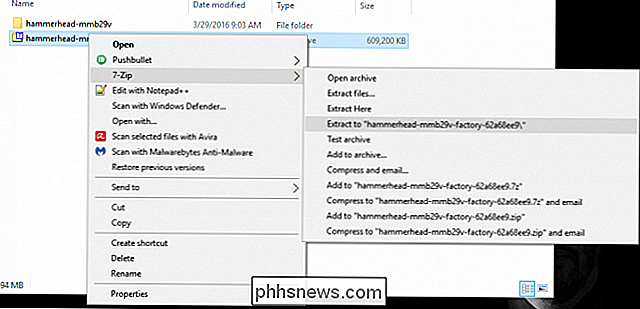
-
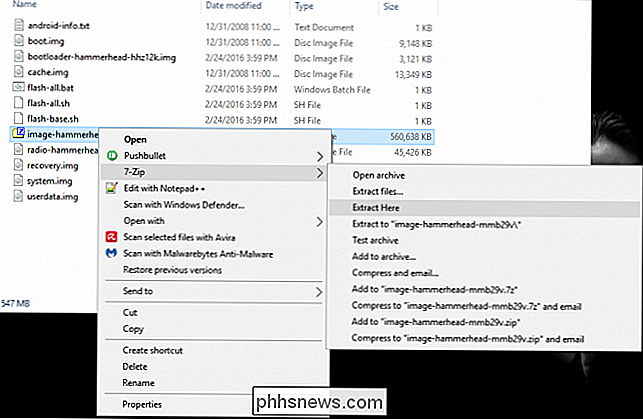
Une fois le menu des options du développeur activé, appuyez sur la touche retour pour accéder au menu des paramètres parents. Le menu "Options du développeur" sera une nouvelle entrée juste au-dessus de "À propos du téléphone". Appuyez sur "Options du développeur".

Faites défiler jusqu'à voir "Débogage USB" et activez-le avec le curseur. avec une description de ce que fait le débogage USB - cliquez sur "OK" pour activer cette option
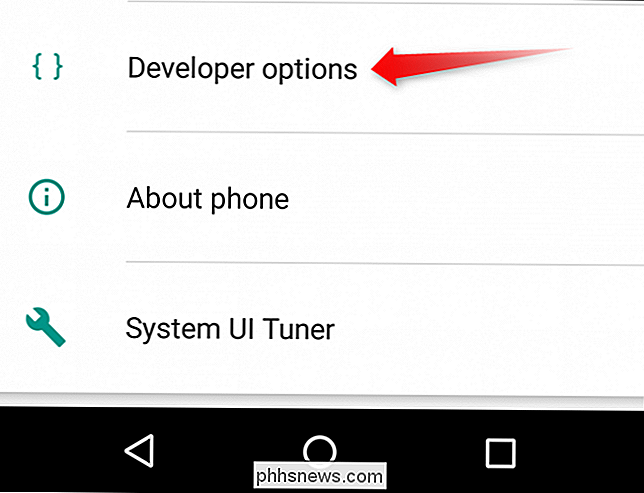
Connectez votre appareil à l'ordinateur avec un câble USB. Tant que vous avez installé les pilotes corrects, une fenêtre contextuelle doit s'afficher sur le périphérique avec l'option permettant le débogage USB sur l'ordinateur connecté. Si vous êtes sur votre ordinateur personnel, vous pouvez cocher l'option "Toujours autoriser à partir de cet ordinateur" afin qu'il autorise automatiquement le débogage à l'avenir. Hit "OK".
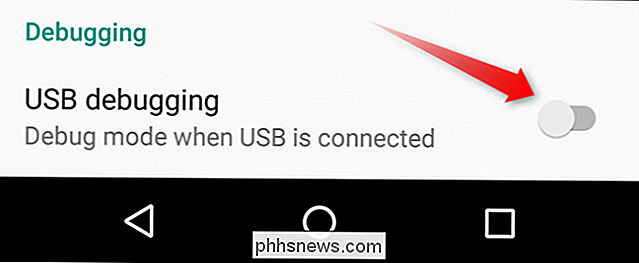
Retournez sur votre PC. Si ADB a été installé dans votre système PATH, Shift + Clic droit dans le dossier où vous avez décompressé tous les fichiers d'image d'usine et sélectionnez "Ouvrir une fenêtre de commande ici."
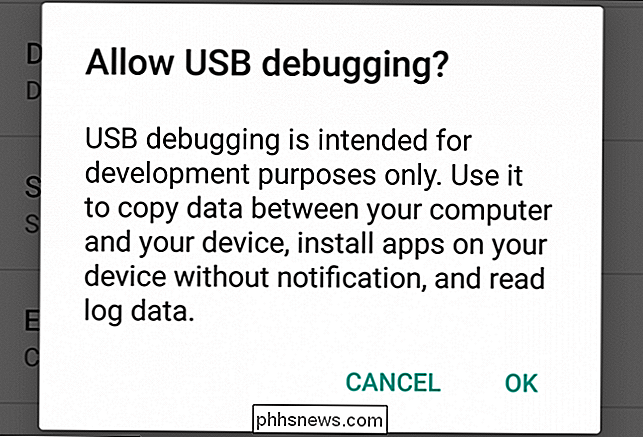
Si vous n'avez pas d'ADB dans votre système PATH, copiez le fichier boot.img et placez-le dans votre dossier adb -
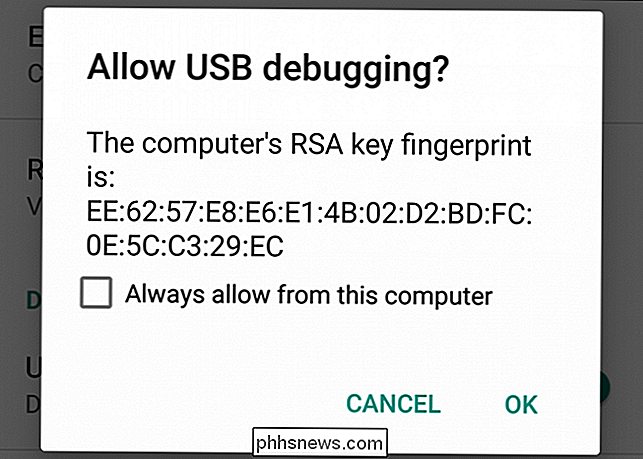
C: Android platform-tools
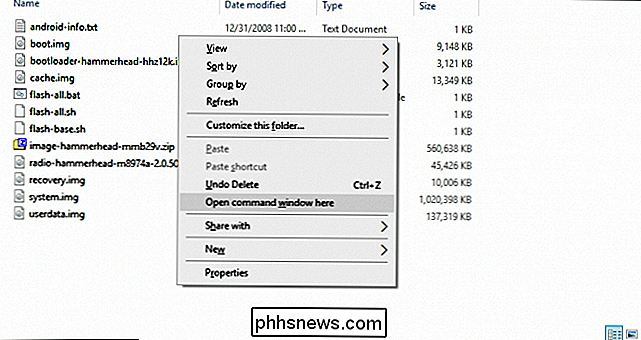
dans ce cas. Maj + Clic droit n'importe où dans ce dossier et choisissez "Ouvrir une fenêtre de commande ici" une fois le fichier boot.img terminé.Ensuite, entrez la commande suivante pour redémarrer le périphérique dans le bootloader:adb reboot bootloader

Une fois que votre téléphone a redémarré dans son chargeur de démarrage, exécutez la commande suivante, qui ne devrait prendre que quelques secondes pour terminer:
bootboot flash fastboot boot.img
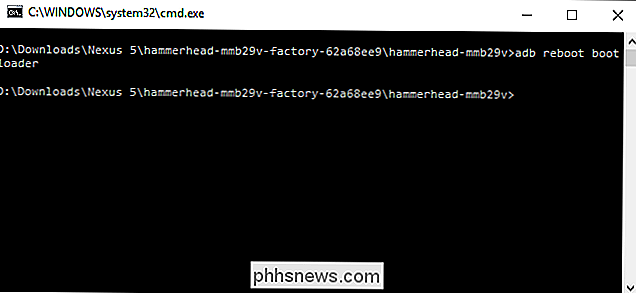
Si vous êtes en train de retirer un OTA mettre à jour ou juste que le téléphone soit de retour dans un état complètement stock, vous aurez également besoin de flasher la récupération de stock. Vous pouvez le faire avec cette commande:
FastBoot récupération flash recovery.img
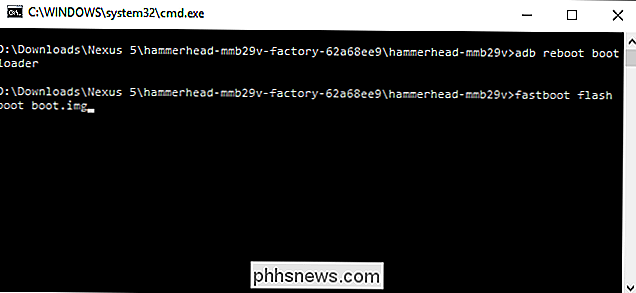
Après cela, redémarrez Android avec ce qui suit:
fastboot reboot
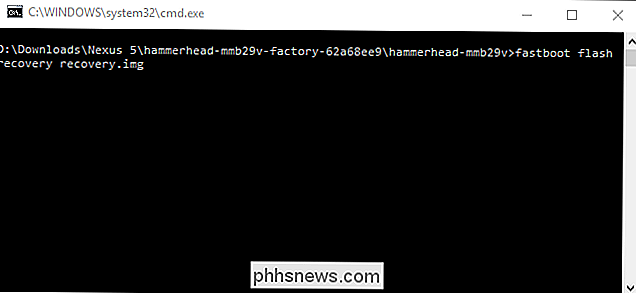
Le téléphone devrait redémarrer instantanément et vous êtes prêt à partir l'accès racine sera supprimé, et Android récupèrera son stock, mais le reste de votre système sera complètement intact. Si vous envisagez de vendre ou de vous débarrasser de l'appareil, vous pouvez effectuer une réinitialisation d'usine maintenant.
Comment débrocher manuellement un Nexus ou un autre périphérique de développement sur Lollipop (ou plus ancien)
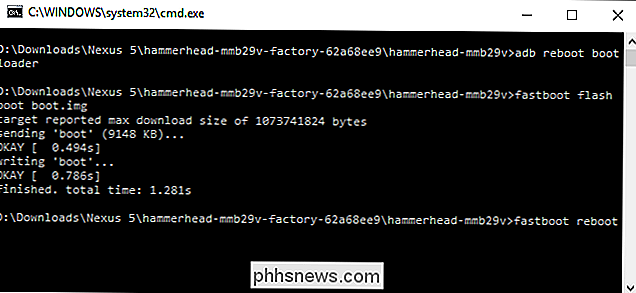
Généralement, la suppression de SuperSU est la meilleur choix sur les périphériques avec une partition système / modifiée, car toutes les modifications effectuées pendant le processus d'enracinement sont nettoyées. Si vous préférez prendre soin manuellement du processus, cependant, c'est un peu plus laborieux que de simplement lancer le boot.img comme avec la méthode sans système. Les bonnes nouvelles sont que l'ensemble du processus peut être fait directement sur l'appareil, sans avoir besoin d'utiliser un ordinateur.
La première chose dont vous aurez besoin est un gestionnaire de fichiers avec des capacités root - ES File Explorer semble être le plus Dans ES, vous aurez besoin d'ouvrir le menu latéral en glissant à partir du bord extérieur gauche, puis faites défiler jusqu'à l'option "Root Explorer" et faites glisser la bascule pour l'activer. L'application SuperUser installée sur votre appareil doit vous inviter à accorder l'accès au gestionnaire de fichiers à ce stade
Une fois l'accès root accordé, accédez au dossier / system. En utilisant ES, appuyez sur la liste déroulante qui dit "Page d'accueil" (en supposant que vous êtes toujours sur la page d'accueil, bien sûr). Sélectionnez l'option "/ Device"
Dans la partition du périphérique principal, faites défiler le dossier "/ system" et ouvrez-le.
C'est là que les choses peuvent être un peu compliquées, selon l'enracinement de votre appareil , le fichier "su" (celui que nous supprimerons dans ce processus) se trouvera à l'un des deux endroits suivants:
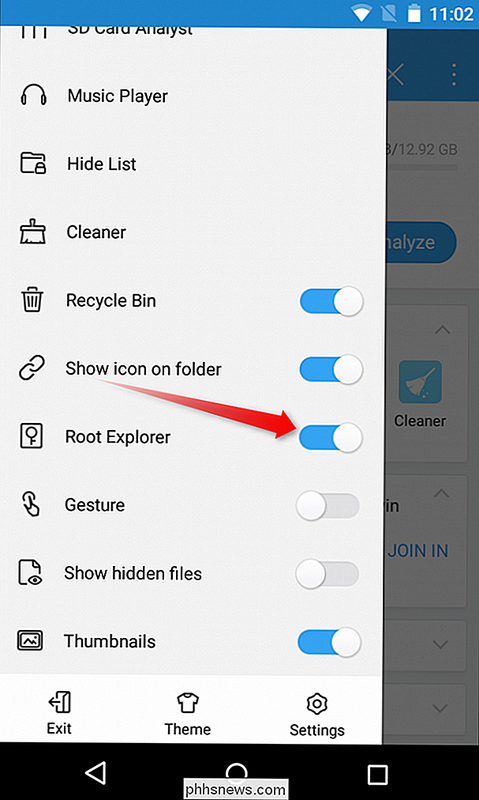
/ system / bin
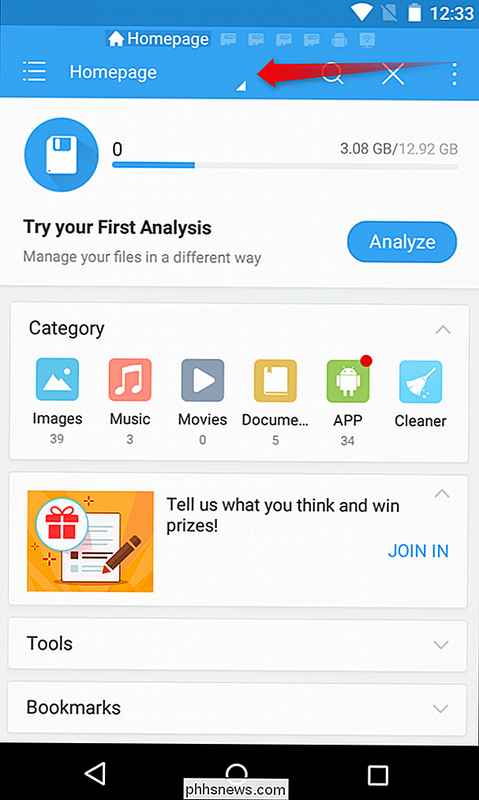
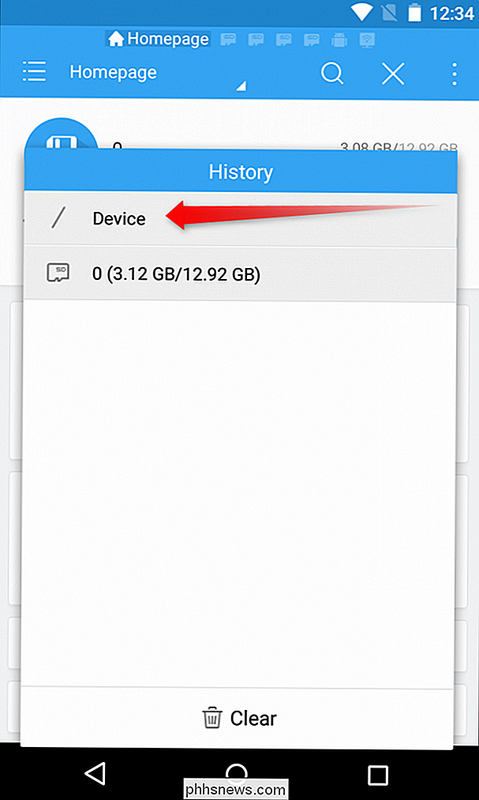
ou

/ system / xbin. Commencez par vérifier l'ancien.Les fichiers sont triés par ordre alphabétique, donc si vous ne voyez pas le fichier "su" (comme sur mon périphérique de test), alors c'est dans/ system / xbindossier. Revenez en arrière en appuyant sur la flèche de retour, puis ouvrez le dossier "xbin"

Il ne devrait pas y avoir beaucoup de fichiers ici, donc "su" est assez facile à trouver.Quel que soit l'emplacement du fichier sur votre appareil particulier, nous allons exécuter la même action. Si vous cherchez à vous débarrasser complètement, supprimez simplement ce fichier, mais appuyez longuement dessus et sélectionnez l'icône de la corbeilleSi vous souhaitez seulement temporairement décocher pour effectuer une mise à jour OTA, il suffit de couper le fichier à partir de cet emplacement en appuyant longuement et en sélectionnant les ciseaux. Vous pouvez ensuite accéder au dossier / sdcard / en retournant à la partition principale "/ Device" et en ouvrant le dossier "sdcard". Collez-le ici en sélectionnant l'icône de collage
Avec le fichier "su" sorti de l'action, un autre fichier doit être déplacé ou supprimé. Revenez dans / system et ouvrez le dossier "app".
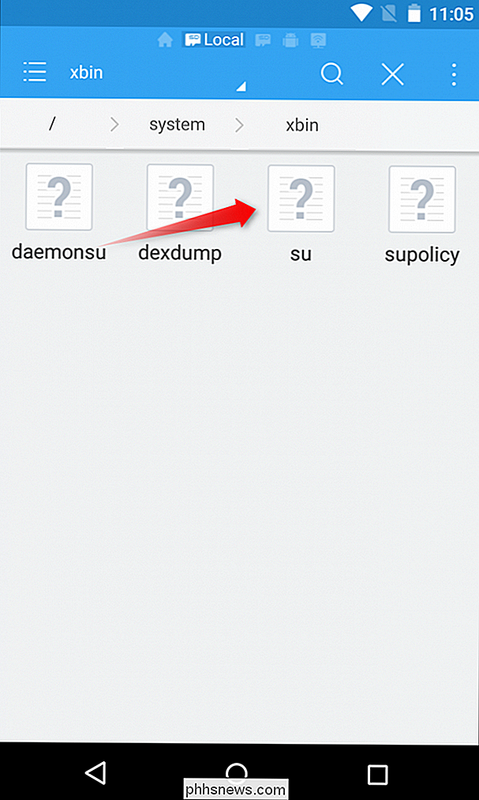
Vous allez rechercher l'application SuperUser installée sur votre téléphone ici. Si vous utilisez SuperSU, elle se trouve dans le dossier du même nom. Vous devrez peut-être regarder un peu si vous utilisez une application SuperUser différente. Une fois que vous avez localisé le dossier, ouvrez-le. Il est également intéressant de noter qu'il ne se trouve peut-être pas dans un dossier: il peut s'agir de "superuser.apk" à la racine du dossier.
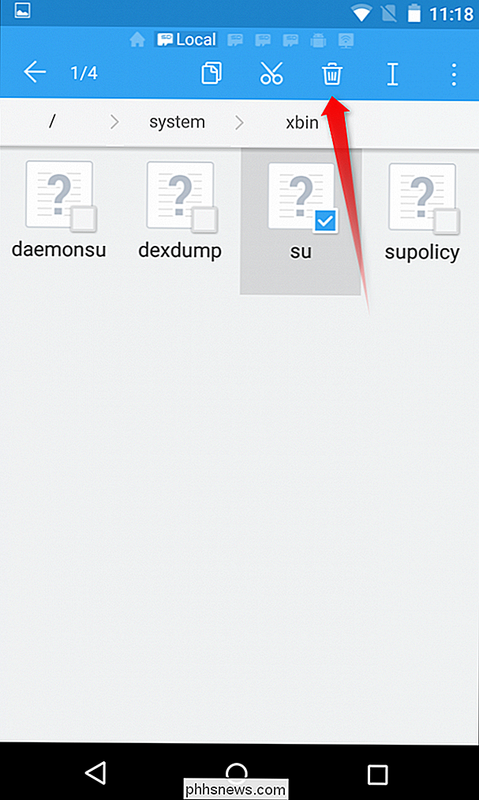
Une fois que vous avez trouvé le bon fichier, appuyez longuement dessus et supprimez-le ou coupez-le comme vous l'avez fait avec le fichier "su".
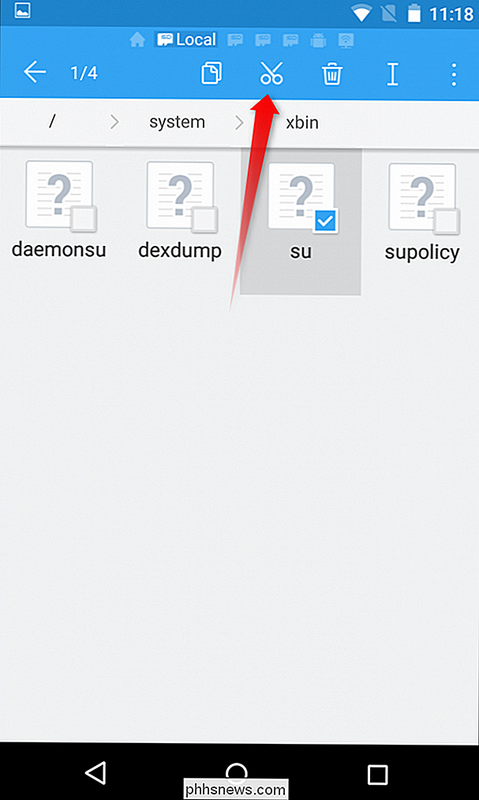

Si vous le coupez, allez-y et collez-le dans la carte / sd keep
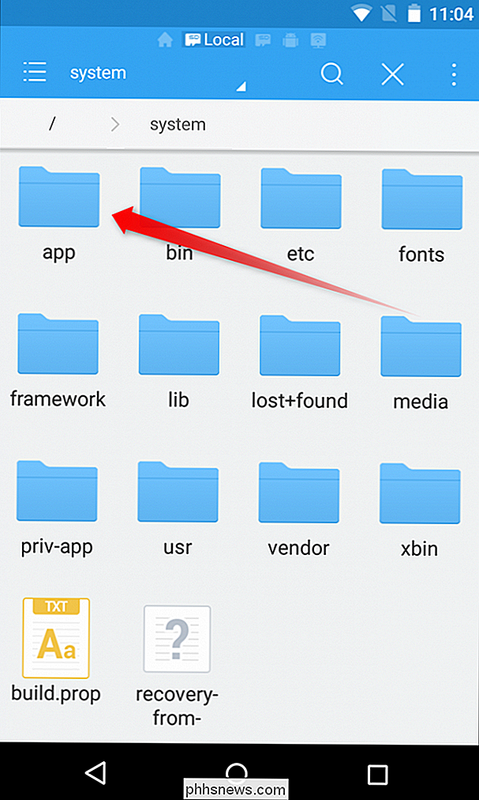
À ce stade, vous pouvez vérifier l'état de la racine de l'appareil en utilisant une application comme Root Checker. Si cela revient comme non raclé, alors vous avez terminé.
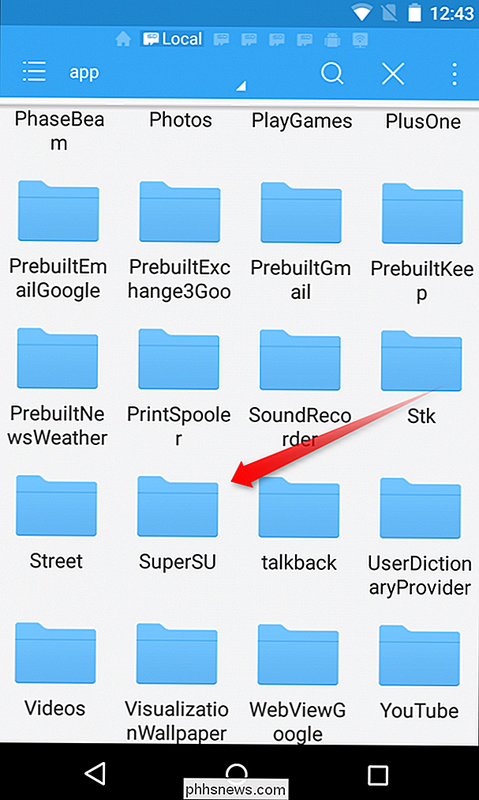
Ensuite, vous devrez remplacer la récupération d'actions d'Android sur votre téléphone. Pour ce faire, vous devez télécharger l'image d'usine de votre appareil. Pour les Nexus, ceci est fourni par Google.
Une fois que vous avez téléchargé l'image d'usine pour votre appareil, vous devez d'abord décompresser le paquet.
À l'intérieur de ce paquet, il y a un autre paquet. Cela hébergera l'image du bootloader, la radio (le cas échéant) et divers scripts pour flasher la version complète d'Android. Tout ce dont nous avons besoin est le fichier recovery.img stocké à l'intérieur. Décompressez ce paquet.
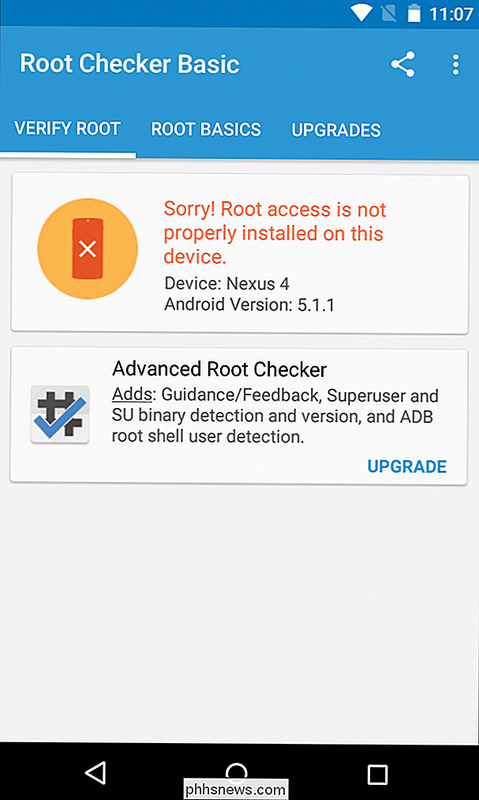
De retour sur le téléphone, assurez-vous que les options de développement sont activées en vous rendant dans Paramètres> À propos du téléphone et en appuyant sept fois sur le numéro de build. Les notifications Toast indiquent le nombre de pressions restantes avant de devenir développeur.
Une fois le menu des options du développeur activé, appuyez sur la touche retour pour accéder au menu des paramètres parents. Le menu "Options du développeur" sera une nouvelle entrée juste au-dessus de "À propos du téléphone". Appuyez sur "Options du développeur".

Faites défiler jusqu'à voir "Débogage USB" et activez-le avec le curseur. avec une description de ce que fait le débogage USB - cliquez sur "OK" pour activer cette option
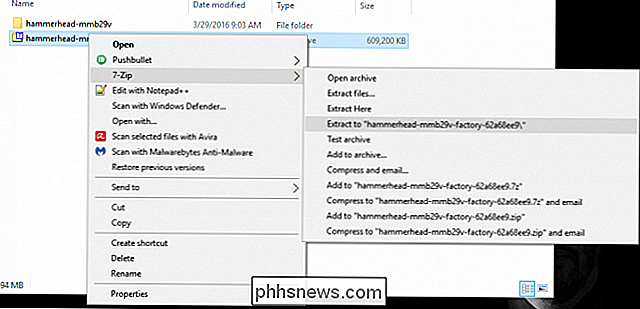
Connectez votre appareil à l'ordinateur avec un câble USB. Tant que vous avez installé les pilotes corrects, une fenêtre contextuelle doit s'afficher sur le périphérique avec l'option permettant le débogage USB sur l'ordinateur connecté. Si vous êtes sur votre ordinateur personnel, vous pouvez cocher l'option "Toujours autoriser à partir de cet ordinateur" afin qu'il autorise automatiquement le débogage à l'avenir. Appuyez sur "OK".

Retournez sur votre PC. Si ADB a été installé dans votre système PATH, Shift + Clic droit dans le dossier où vous avez décompressé tous les fichiers d'image d'usine et sélectionnez "Ouvrir une fenêtre de commande ici."
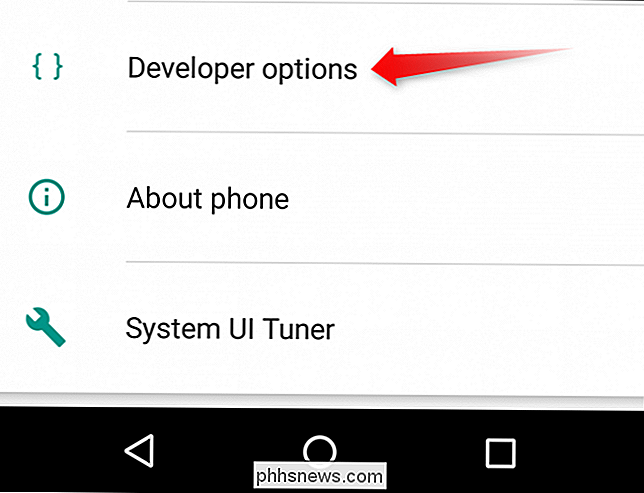
Si vous n'avez pas d'ADB dans votre système PATH, copiez le fichier boot.img et placez-le dans votre dossier adb -
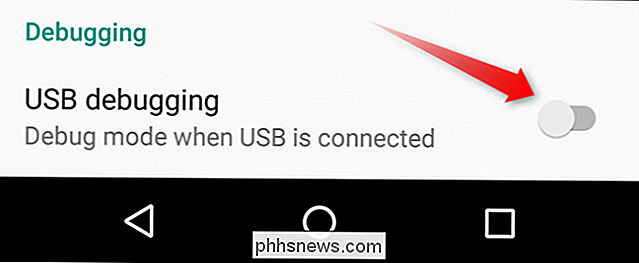
C: Android platform-tools
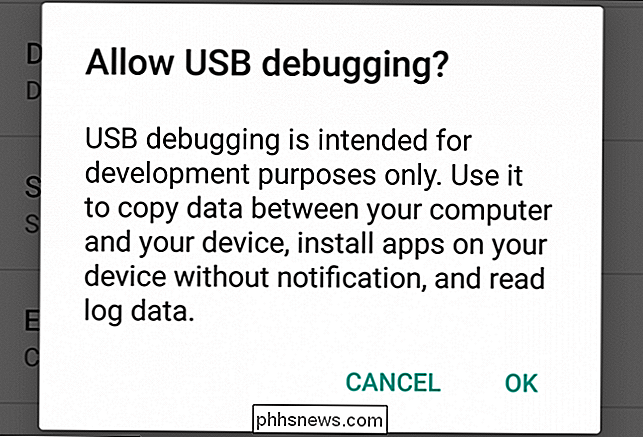
dans ce cas. Maj + Clic droit n'importe où dans ce dossier et choisissez "Ouvrir une fenêtre de commande ici" une fois le fichier boot.img terminé.
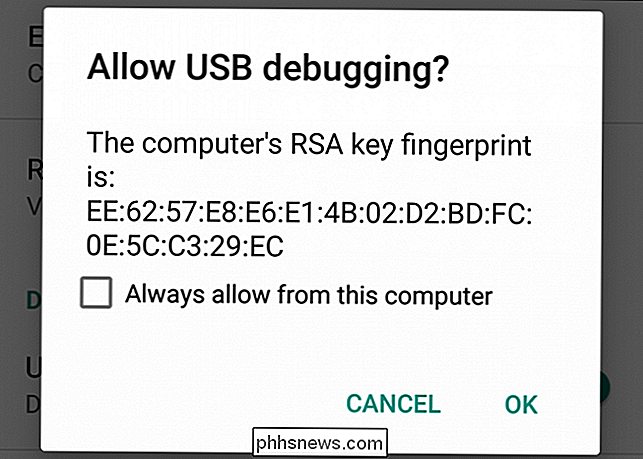
Ensuite, entrez la commande suivante pour redémarrer le périphérique dans le bootloader:
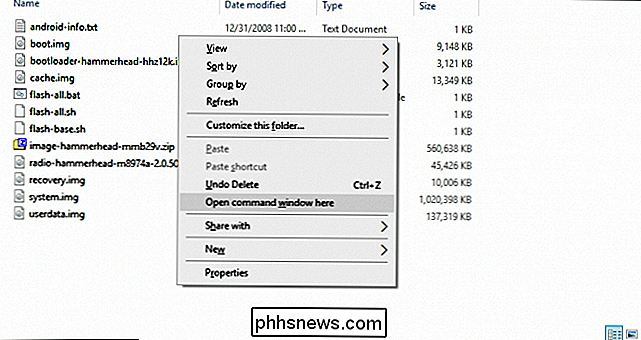
adb reboot bootloaderUne fois que votre téléphone a redémarré dans son chargeur de démarrage, exécutez la commande suivante, qui ne devrait prendre que quelques secondes pour terminer:fastboot flash recovery recovery.img

La récupération du stock sera de nouveau flashée. Lorsque c'est fait, redémarrez Android avec ce qui suit:
fastboot reboot
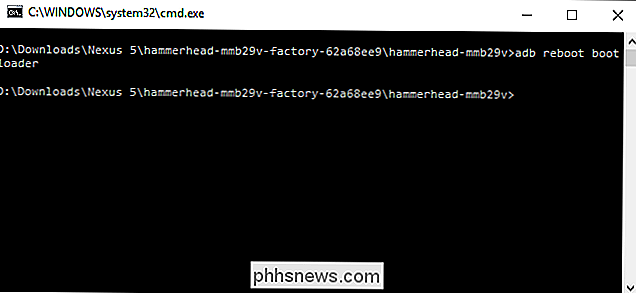
Le téléphone devrait redémarrer instantanément et vous êtes bon à l'accès go-root aura disparu, et Android aura sa récupération de stock, mais le reste de votre système sera toujours complètement intact. Si vous envisagez de vendre ou de vous débarrasser de l'appareil, vous pouvez procéder à une réinitialisation d'usine maintenant.
Si vous envisagez de vous débarrasser de l'appareil, c'est une bonne idée de le réinitialiser.
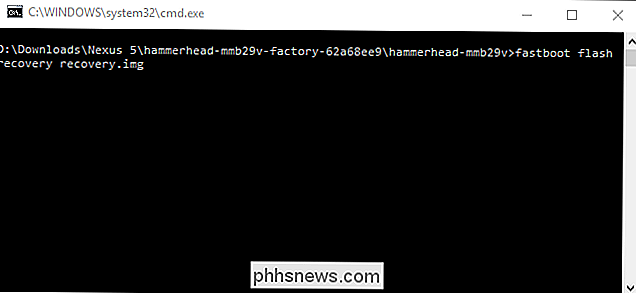
Re-flashez votre appareil pour une construction complètement stockée
Si vous utilisez une ROM personnalisée ou le framework Xposed, vous devrez complètement nettoyer votre appareil et le faire clignoter pour le sortir de la table état -factory. C'est aussi le seul moyen de désactiver un téléphone non-Nexus ou Developer Edition si la méthode SuperSU ne fonctionne pas pour vous.
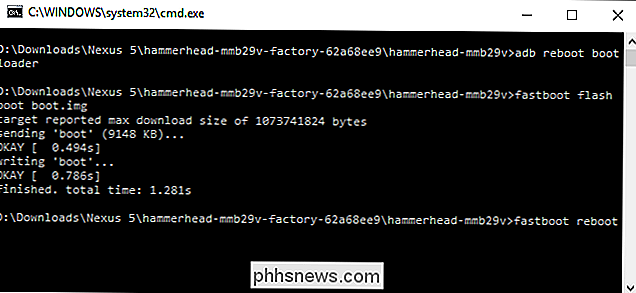
Malheureusement, le processus est assez différent pour chaque fabricant et peut même varier d'un appareil à l'autre. Donc, à l'exception des appareils Nexus (pour lesquels nous avons un guide), nous ne pouvons pas détailler toutes les instructions ici. Au lieu de cela, vous devrez fouiller autour d'un site comme le forum des développeurs XDA pour les instructions complètes pour votre téléphone. Voici un aperçu rapide de ce que le processus implique pour chaque fabricant:
Nexus et les autres périphériques Developer Edition
: les périphériques Nexus sont assez faciles. Vous avez juste besoin de télécharger une image d'usine de Google ou de votre fabricant (comme nous l'avons fait dans les instructions de décotation manuelle pour Marshmallow ci-dessus), puis flasher tous les fichiers contenus dans votre téléphone. Consultez notre guide pour faire clignoter manuellement votre Nexus pour les instructions complètes
Appareils Samsung:
Vous aurez besoin du fichier de firmware complet, qui devrait être disponible pour pratiquement tous les appareils de Sammobile.com. Vous aurez affaire à un programme appelé "Odin" sur le PC, ce qui est assez simple. Assurez-vous de trouver un guide fiable pour votre appareil exact
- Appareils Motorola: Motorola utilise un programme appelé "RSD Lite" pour pousser les fichiers image vers les appareils, bien que l'entreprise ne rende pas ses images disponibles dispositifs de développement. Il y a des copies qui circulent ici, mais assurez-vous de télécharger à partir d'une source fiable avant de vous lancer.
- LG: LG utilise un "outil Flash" spécialement conçu pour pousser les fichiers KDZ spécifiques à l'appareil à ses téléphones. Encore une fois, cela peut être difficile, alors assurez-vous d'utiliser une source et un guide de confiance.
- HTC: HTC pourrait être le plus convivial de tous les appareils grand public, car il utilise juste ce qu'on appelle un fichier "RUU" (ROM Update Utility) qui peut être poussé avec des commandes simples adb et fastboot. Alternativement, vous pouvez placer le RUU sur la partition / sdcard de la plupart des appareils HTC et il sera automatiquement détecté une fois que vous démarrez dans le bootloader. Vous avez juste besoin de trouver le RUU pour votre téléphone spécifique.
- Nous souhaitons pouvoir donner des détails pour chaque téléphone, mais ce n'est pas possible, c'est une raison supplémentaire pour laquelle nous adorons Nexus et d'autres appareils Developer Edition. Mais avec un peu de creusement, vous devriez être capable de défragmenter à peu près n'importe quel téléphone là-bas, et de le remettre dans un bon état de fonctionnement.

Comment résoudre les problèmes de Spotlight en reconstruisant l'index
Spotlight est-il un peu bancal sur votre Mac? Est-ce qu'il indexe constamment votre disque, ou devient corrompu afin qu'il ne puisse pas chercher? En quelques étapes rapides, vous pouvez reconstruire votre index Spotlight et mettre vos malheurs de recherche au repos. Spotlight est idéal pour trouver des choses sur votre Mac, et une fois que vous apprenez comment l'utiliser, peut rapidement faire le travail à court de tout chercher.

Le transport en commun ne doit pas être déroutant: il suffit d'utiliser ces applications
Le transport en commun est intimidant. Travailler sur les horaires, les arrêts, et le reste peut se sentir comme un gros travail, surtout si vous êtes nouveau dans une ville ou tout simplement visiter pendant une semaine. Mais attraper un tour ne doit pas être compliqué. Avec les bonnes applications, vous pouvez rechercher des directions, établir des connexions et savoir quand le prochain bus arrive, tout cela en un coup d'œil.





